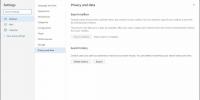Ako obnoviť alebo resetovať počítač so systémom Windows 8 [Kompletná príručka]
Minulý rok sme napísali podrobného sprievodcu ako obnoviť pôvodné nastavenie systému Windows 7; ktoré zahŕňali dlhý zoznam postupov, ktoré sa majú dodržiavať v definovanej postupnosti, napríklad odinštalovanie aplikácie z tretieho vývojári večierkov, odstraňovanie vyrovnávacej pamäte aplikácií, zoznamov MRU, neplatných položiek registra Windows a odstraňovanie všetkých užívateľských profilov a dát. Diskutovali sme tiež o tom, že systém Windows 8 bude obsahovať možnosť jedného kliknutia na resetovanie počítača bez toho, aby ste museli sledovať dlhé a náročné kroky na čistenie systému. Okrem systému Windows Reset Windows 8 tiež obsahuje Obnovte svoj počítač možnosť pre situácie, keď sa váš počítač často stáva nestabilným a začne sa správať nevyspytateľne. V tomto príspevku objasníme obe možnosti opravy systému Windows 8; Obnovte počítač a resetujte počítač.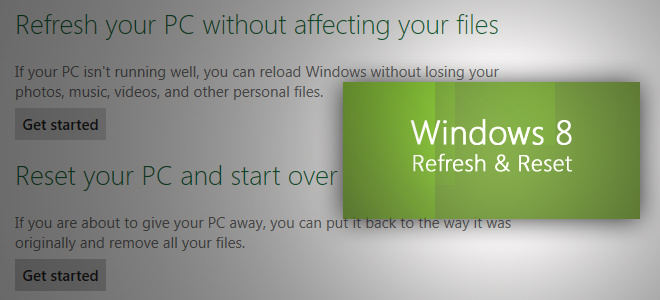
Táto príručka je súčasťou našej série podrobných informácií o nových funkciách a vylepšeniach systému Windows 8.
- Ako nainštalovať Windows 8 na VirtualBox
- Čo je nové na pracovnej ploche Windows 8, spustite vyhľadávanie a ponuku Štart
- Kompletný sprievodca prieskumníkom systému Windows 8, nástrojmi a možnosťami pre nové pásy
- Kompletný sprievodca Správcom úloh systému Windows 8, novými funkciami a možnosťami
- Nastavenia PC pre Windows 8 [Kompletná príručka]
- Ako obnoviť alebo resetovať počítač so systémom Windows 8 [Kompletná príručka] (momentálne sa zobrazuje)
- Všetko o Windows 8 FileName kolízie a kopírovanie / presun dialógové okno
- Kompletná príručka k ponuke Štart systému Windows 8
- Synchronizácia používateľských nastavení systému Windows 8 medzi počítačmi a tabletmi prostredníctvom služby Windows Live ID
- Rýchly prehľad obrazovky uzamknutia systému Windows
- Kompletný sprievodca zálohovaním histórie súborov systému Windows 8
Odporúča sa, aby Windows 8 Obnovte svoj počítač obslužný program na opravu systému by sa mal používať iba vtedy, keď váš systém nereaguje správne a vykazuje neočakávané závažné výnimky. Môžete však použiť možnosť Obnoviť počítač pred predajom počítača alebo keď chcete začať znova, odstránením všetkého okrem základných systémových súborov a nástrojov systému Windows 8. Obslužný program Reset sa pokúsi resetovať všetky zmeny, ktoré ste v systéme vykonali, aby sa systém vrátil na pôvodné výrobné nastavenia. Možnosť Obnoviť poskytuje trochu zvýšený výkon počítača obnovením systémových nastavení počítača na predvolené hodnoty a odstránením všetkých aplikácií nainštalovaných zo zdrojov tretích strán.
Obslužné programy Obnoviť a Obnoviť sú dostupné z okna Všeobecné v nastaveniach systému Windows 8 PC. Ak chcete rýchlo otvoriť okno Nastavenia počítača, vyvolajte panel s príveskami pomocou kombinácie klávesových skratiek Windows + C, kliknite na položku Nastavenia.

Kliknutím na položku Ďalšie nastavenia počítača otvorte položku Nastavenia počítača.

Obnovte svoj počítač
Možnosť Obnoviť počítač je k dispozícii pod položkou Ovládanie jazyka v okne Všeobecné. Obslužný program Obnoviť počítač skontroluje, či systémové súbory, register systému Windows a ďalšie dôležité systémové súčasti fungujú dobre alebo nie; pri hľadaní problémov so súbormi Windows sa pokúsi opraviť váš počítač. Obslužný program Obnoviť počítač neodstráni počas procesu obnovovania počítača žiadne z vašich osobných súborov vrátane dokumentov, videa, hudby a iných typov súborov. Odporúča sa však vytvoriť zálohu aplikácií, ktoré získavajú údaje priamo z natívnych pomocných programov systému Windows a obnovia ich neskôr.

Keď kliknete na tlačidlo Začíname v časti Obnovte svoj počítač, ukáže zmeny, ktoré sa vykonajú počas procesu. Vložte inštalačný disk Windows 8 a potom reštartujte systém kliknutím na tlačidlo Ďalej a potom Obnoviť.

Najprv sa začne pripravovať váš systém na úplné obnovenie.

Po reštarte Windows 8 sa zobrazí úvodná obrazovka s obnovovací proces pokrok v spodnej časti.

Po dokončení procesu obnovenia sa vrátite späť na úvodnú obrazovku systému Windows, kde nájdete všetky predvolené pomôcky a widgety systému Windows 8. Teraz obnovte aplikácie, pre ktoré ste vytvorili zálohu, a potom reštartujte systém. Je potrebné poznamenať, že Obnovte svoj počítač funkcia nepožaduje zadanie aktivačného kľúča systému Windows a konfiguráciu nastavení systému Windows.
Resetujte počítač
Resetujte počítač Nástroj funguje rovnako ako disk Windows Restore Disk v predchádzajúcich verziách systému Windows, ako napríklad Windows 7 a Windows Vista. Veľkým rozdielom je však to, že funkcia Obnovenie počítača poskytuje automatizovaný spôsob vykonania úplného obnovenia systému Windows. Obslužný program Windows 8 Reset poskytuje riešenie typu one-stop pre tých, ktorí plánujú predať svoj Windows 8 PC bez zanechania akýchkoľvek šancí na obnovenie osobných údajov a iných dôležitých údajov z internetu PC. Obslužný program Windows 8 Reset zabezpečí odstránenie všetkých vašich osobných údajov spolu s aplikáciami nainštalovanými používateľmi. Po odstránení všetkých používateľských údajov sa pokúsi obnoviť pôvodné nastavenie počítača. Začnite kliknutím na možnosť Začíname v časti Obnovenie počítača.

V prípade disku s viacerými oddielmi sa vyžaduje, aby ste vybrali celý pevný disk na vykonanie operácie vyčistenia alebo iba disk, na ktorom je nainštalovaný systém Windows 8. Stačí zvoliť požadovanú možnosť a prejsť na ďalší krok.

Teraz zadajte typ operácie vyčistenia - dôkladne alebo rýchlo. dôkladný operácia vyčistenia disku odstráni všetky súbory z vybraných diskov, odstráni všetky nainštalované aplikácie, a robí dáta neopraviteľnými, zatiaľ čo možnosť rýchleho vyčistenia jednoducho vymaže vaše súbory a nainštaluje sa aplikácie.

Rovnako ako pomôcka na obnovenie systému Windows 8 reštartuje systém a obnoví predvolené nastavenie systému Windows nastavenie, Čas, ktorý je potrebný, závisí od počtu zmien vykonaných v systéme a od celkovej veľkosti systému vaše údaje. Po reštarte systému sa systém začne pripravovať na úplné resetovanie počítača. V dolnej časti uvidíte Obnovenie postupu vášho počítača.

Po dokončení procesu Obnovenie počítača sa systém reštartuje a aktualizuje nastavenia registra systému Windows 8, vyhľadá pripojené zariadenia a potom identifikuje zariadenia pripravené pre systém Windows 8.

Po dokončení procesu sa zobrazí výzva na zadanie kódu Product Key. Zadajte licenčný kľúč a kliknite na Ďalej. Ak chcete zadať licenčný kľúč neskôr, kliknite na tlačidlo Preskočiť.

Teraz prijmite licenčné podmienky a pokračujte kliknutím na tlačidlo Prijať. Teraz začne načítavať systém Windows 8 a zobrazí sa okno Prispôsobenie. Postupujte podľa pokynov na obrazovke, podľa potreby zadajte podrobnosti a nechajte systém Windows 8 pripraviť pre vás novú pracovnú plochu.

Tieto obslužné programy na opravu systému urobili procesy preinštalovania a opravy systému Windows 8 nielen ľahké, ale tiež bez akýchkoľvek zlyhaní systému a iných rizík. Možnosti opravy a obnovenia sú dostupné aj z ponuky Startup Menu v okne Riešenie problémov, ktoré obsahuje možnosti pokročilej opravy systému, ako sú napríklad Obnovovanie systému, Obnova systému obrazu atď.
Vyhľadanie
Posledné Príspevky
Ako nainštalovať Geary 3.32 v systéme Linux
E-mailový klient Geary má k dispozícii novú aktualizáciu pripravenú...
Vytvorte si bezplatnú fotografiu a nahrajte ju vo formáte HTML
Scrapbooking je metóda uchovávania histórie vo forme textu a fotogr...
Ako exportovať poznámky zo poznámok v systéme Windows 10
Aplikácia Sticky Notes je súčasťou systému Windows od doby pred sys...